- Unity User Manual (2018.1)
- Gráficos
- Información General de las Gráficas (Graphics Overview)
- El Motor del Terreno
- Las Herramientas de Altura
Las Herramientas de Altura
Las primeras tres herramientas en la barra de herramientas del inspector de terrenos son usadas para pintar cambios en la altura sobre el terreno.

Desde la izquierda, el primer botón activa la herramienta Raise/Lower Height. Cuando usted pinta con esta herramienta, la altura se incrementará a medida que mueva el mouse por encima del terreno. La altura se acumulará si mantiene el mouse en un lugar, similar al efecto de las herramientas del aerógrafo en los editores de imágenes. Si mantiene presionada la tecla shift, la altura se reducirá. Los diferentes pinceles se pueden utilizar para crear una variedad de efectos. Por ejemplo, usted puede crear colinas onduladas aumentando la altura con un pincel de punta suave y luego cortar acantilados escarpados y valles bajando con un pincel con bordes duros.
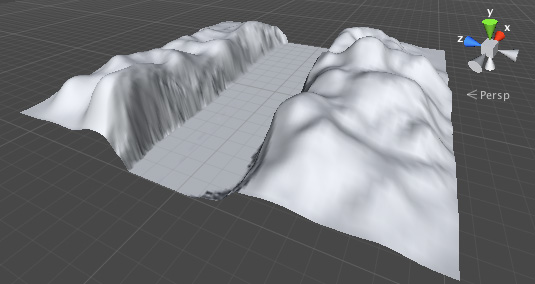
La segunda herramienta de la izquierda, Paint Height es similar a la herramienta Raise/Lower excepto que tiene una propiedad adicional para establecer la altura objetivo. Cuando usted pinta en el objeto, el terreno se reducirá en zonas por encima de esa altura y aumentará en áreas debajo de esa altura. Usted puede utilizar el deslizador de la propiedad Height para establecer la altura manualmente o usted puede presionar shift y hacer click en el terreno para tomar muestras de la altura en la posición del mouse (es como la herramienta “eyedropper” en el editor de la imagen). Alado de la propiedad Height hay un botón Flatten que simplemente nivela todo el terreno a la altura deseada. Esto es útil para establecer un nivel de piso elevado, digamos si usted quiere que el paisaje incluya ambas colinas encima del nivel y los valles debajo de este. Paint Height es útil para crear mesestas en una escena y también para agregar características artificiales como carreteras, plataformas y escaleras.

La tercera herramienta de la izquierda, Smooth Height no aumenta ni baja la altura del terreno significativamente pero más bien promedia áreas cercanas. Esto suaviza el paisaje y reduce la apariencia de cambios abruptos, algo así como la herramienta blur en el editor de imagen. Usted puede utilizar esto, por ejemplo, cuando usted ha pintado detalles usando uno de los pinceles más ruidosos en el conjunto disponible. Estos patrones de dibujo van a tender introducir piedras afiladas y dentadas al paisaje, pero estas pueden ser suavizadas usando Smooth Height.
Trabajando con Heightmaps
Como se dijo arriba, las herramientas de la altura se asemejan a las herramientas de pintura disponibles en los editores de imágenes. De hecho, el terreno es implementado usando una textura detrás de las escenas y entonces las herramientas últimamente actúan como herramientas de pintura de texturas.
La altura de cada punto del terreno es representado como un valor en una matriz rectangular. Esta matriz puede ser representada usando una imagen escalada a gris conocida como heightmap. A veces es útil trabajar en una imagen heightmap en un editor externo, tal como Photoshop, o obtener heightmaps existentes geográficos para usar en su juego. Unity proporciona la opción de importar y exportar hightmaps para un terreno; si usted hace click en la herramienta de Settings (el botón más a la derecha de la barra de herramientas) usted encontrará botones etiquetados Import RAW y Export RAW. Estos permiten el heightmap ser leído o escrito al formato estándar RAW, que es un formato escala gris de 16-bit compatible con la mayoría de editores de imagen y paisaje.